Dla iParts przewodów rurowych oraz normalnych części określa typ części, liczbę połączeń, rodzaje obróbki końców, wymagane parametry części, przyłączenia, i opcjonalnie właściwości ISOGEN dla
|
Dostęp: |
Przy otwartej części iPart przewodów rurowych lub normalnej części kliknij kartę Zarządzanie  panel Redagowanie panel Redagowanie  Przewody rurowe Przewody rurowe |
Ogólne parametry tworzenia
|
Typ |
Określa rodzaj tworzonej części z listy dostępnych rodzajów. Wybrany rodzaj określa główną kategorię, w której będzie utworzona ta część w Content Center.
Wskazówka: Jeśli tworzysz zaślepkę, kolanko, teownik lub czwórnik, kliknij odpowiedni rysunek połączenia.
|
|
Połączenia |
Określa liczbę połączeń tworzonej części. Każdy typ części ma określoną domyślną liczbę połączeń. Określ nową wartość w liście Połączenia, jeśli nie chcesz użyć domyślnej liczby połączeń. |
|
Numer połączenia |
Określa definiowane połączenie. Numer połączenia zmienia się dynamicznie, zależnie od ilości połączeń określonej dla tworzonej części. Kliknij numer reprezentujący określane połączenie. Czerwone numery wskazują połączenia, które zawierają niespełnione kryteria. Czarne wskazują połączenia, które zawierają informacje niezbędne do opublikowania. |
|
Kąt |
Wartość kąta (tylko do odczytu) pomiędzy dwoma głównymi połączeniami. |
|
Obróbka końców |
Ustala używaną obróbkę końców dla komponentu. Obróbka końców może być zdefiniowana dla każdego połączenia w części. Kliknij strzałkę i wybierz rodzaj obróbki końców z listy. |
|
Przypisywanie parametrów |
Przypisuje wymagane parametry do odpowiednich kluczowych parametrów określonych w tabeli iPart. Określa parametry komponentu. Kliknij strzałkę, aby wybrać parametr z listy, a następnie przypisz każdy z nich do odpowiedniej kolumny w tabeli iPart. Na przykład Rozmiar nominalny może być przypisany do kolumny nazwanej RN, natomiast parametr Numer harmonogramu może być przypisany do kolumny NH. Wszystkie parametry z listy muszą być przypisane. Aby utworzyć iPart złącza, określ Rozmiar nominalny, który jest jedynym parametrem obowiązkowym. Do utworzenia iPart kanału wymagane są następujące parametry:
Uwaga:
|
|
Połączenie |
Określa punkt połączenia i kierunki osi, typ połączenia i pozwala odwracać kierunki osi. Żeńskie określa typ połączenia i kierunek wyświetlanej osi konstrukcyjnej. Odznacz to pole wyboru dla męskich połączeń. Uwaga: Rozgałęzione złącza posiadają szczególne informacje połączenia do zdefiniowania.
|
|
Pokrycie |
Określa zakres minimalny i maksymalny, które decydują jak rurka jest wstawiana w złącze. Maks ustawia maksymalne zachodzenie przy użyciu jednego z następujących sposobów:
Min % z maks określa minimalną odległość zachodzenia, która jest zawsze wartością procentową liczby MaxEP. Uwaga: Rozgałęzione złącza nie muszą mieć określonych informacji o zachodzeniu dla ostatniego numeru połączenia.
|
|
Właściwości ISOGEN |
Określa właściwości ISOGEN dla tworzonej części. Typ określa właściwości komponentu typu rura wymagane przez plik ISOGEN .pcf. Kliknij ikonę strzałki i wybierz z listy odpowiednią pozycję. ISOGEN SKEY wyświetla listę czteroznakowych kluczy symboli, które składają się z dwóch znaków określających typ części i aktualnego typu zakończenia. SKEY jest używany jako część wejścia punktu zakończenia ISOGEN. Kliknij strzałkę i wybierz typ z listy. Jeśli SKEY zawiera znaki wieloznaczne **, @ lub +, wybierz znak wieloznaczny z następnej listy rozwijanej. Uwaga: Typ i własności ISOGEN SKEY muszą być ustawione dla pliki .pcf.
Klucze znaków umożliwia wyświetlanie listy znaków wieloznacznych SKEY. Kliknij strzałkę i wybierz typ z listy. Do wartości znaków uniwersalnych zalicza się:
ITEM-CODEokreśla parametr, który będzie wykorzystany w przypadku wybranej części jako kod elementu producenta. Dla części iPart wybierana jest kolumna ITEM-CODE w tabeli rodziny, która jest następnie przypisywana do właściwości kody elementu. W przypadku części innych niż ipart wprowadź kod w oparciu o dane producenta. Można również kliknąć strzałkę, co pozwoli na przypisanie kodu elementu do innych parametrów. Opis ISOGEN zawiera opis producenta wybranej części. Kliknij strzałkę, aby wybrać opis z listy lub wprowadź żądany opis. Uwaga: W celu dodania właściwości kod elementu do istniejących danych należy użyć narzędzia Edytor Content Center.
|
Określone parametry normalnych części
Po utworzeniu normalnej części i publikacji w Content Center, rodzina części posiada tylko jeden składnik. W procesie tworzenia nie jest konieczne określanie przypisania tabeli, ale należy zdefiniować nominalną średnicę:
|
Rozmiar nominalny |
Określa stały rozmiar nominalny dla tworzonej normalnej części. Normalne części mogą być tworzone i publikowane tylko jako złącza. Uwaga: Te ustawienia są dostępne tylko podczas tworzenia normalnej części.
|
Szczególne parametry dla rozgałęzionych złączy
Rozgałęzione złącze może posiadać dowolną ilość połączeń; zazwyczaj posiada dwa. Ostatni numer połączenia na złączu rozgałęzionym jest zazwyczaj używane do zestawiania żądanej części kanału, więc wymaga serii szczególnych parametrów tworzenia.
|
Przypisanie parametrów |
Ogólne złącze rozgałęzione i złącze spoiny doczołowej wymagają parametrów kluczowych minimalnego i maksymalnego rozmiaru nominalnego. Są one zgodne z określonymi standardami przemysłowymi, zazwyczaj przypisanymi do nominalnego rozmiaru rury zestawionej. |
|
Połączenie |
Określa punkt połączenia i kierunki osi, typ połączenia i pozwala odwracać kierunki osi. Uwaga:
Uwaga:
|
|
Wycięcie |
Wytnij Określa profil używany do wycięcia otworu w zestawianej części kanału. Wytnij rurę zestawienia określa, czy wstawienie rozgałęzionego łącznika spowoduje wycięcie otworu na części rury. Uwaga: Jeśli żaden profil nie jest satysfakcjonujący, zalecane jest ręczne utworzenie zamkniętego szkicu 2D.
|
|
ISOGEN |
Wybiera OLET z listy Typ, a następnie na liście określa odpowiedni klucz ISOGEN w Skey oraz kod ITEM-CODE i Opis ISOGEN. |
Następujące obrazy ilustrują parametry kluczowe tworzenia przykładowego złącza rozgałęzionego:
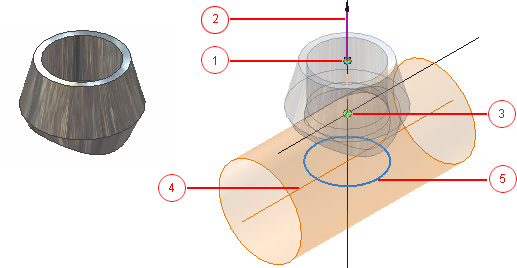
1 - Punkt połączenia dla numeru połączenia 1; 2 - Oś połączenia dla numeru połączenia 1; 3 - Punkt zestawienia dla numeru połączenia 2; 4 - Oś rury dla numeru połączenia 2; 5 - Profil wycięcia